bluetooth TOYOTA RAV4 2022 Manuel du propriétaire (in French)
[x] Cancel search | Manufacturer: TOYOTA, Model Year: 2022, Model line: RAV4, Model: TOYOTA RAV4 2022Pages: 770, PDF Size: 215.54 MB
Page 413 of 770
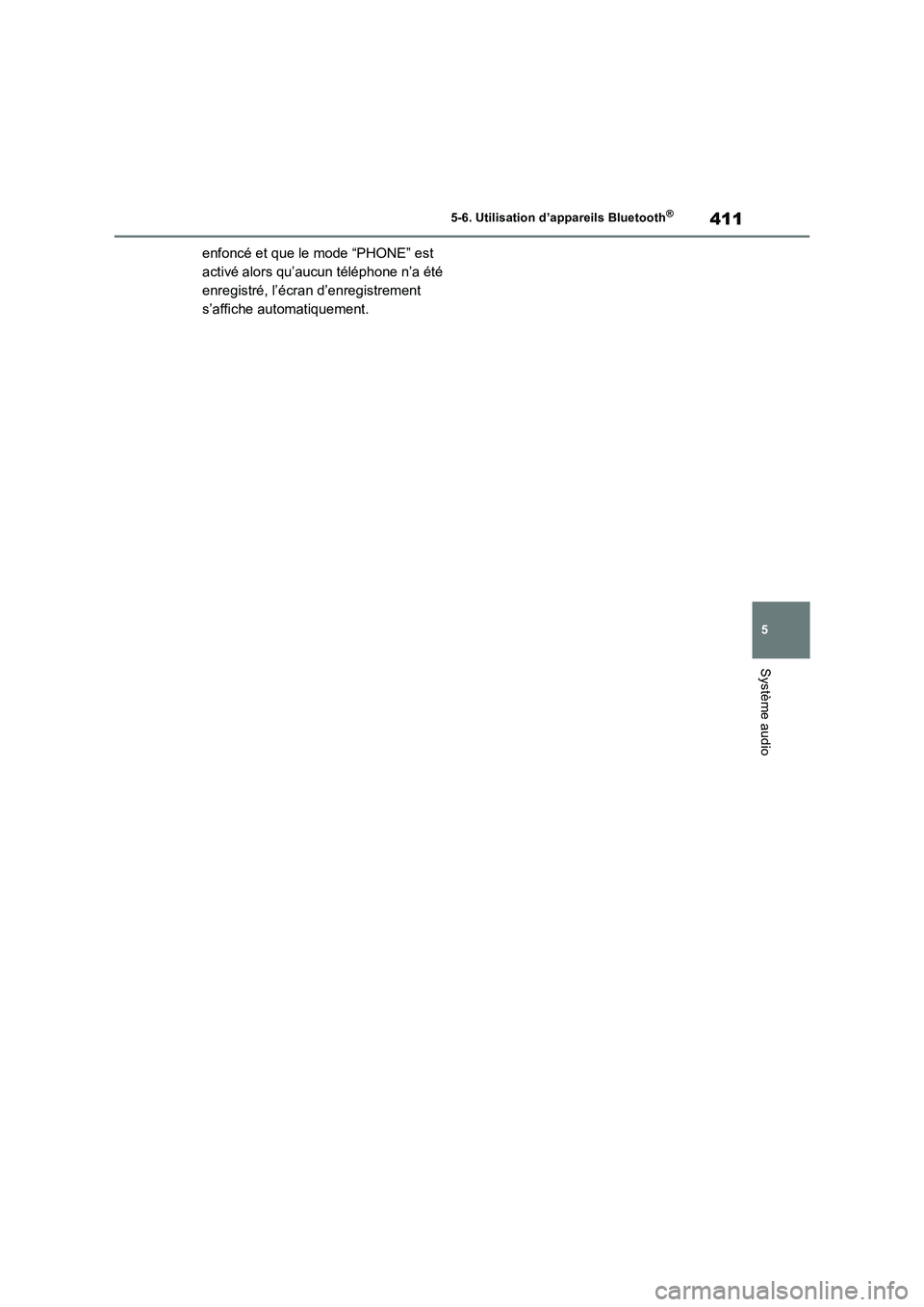
411
5 5-6. Utilisation d’appareils Bluetooth
®
Système audio
enfoncé et que le mode “PHONE” est
activé alors qu’aucun téléphone n’a été
enregistré, l’écran d’enregistrement
s’affiche automatiquement.
Page 414 of 770
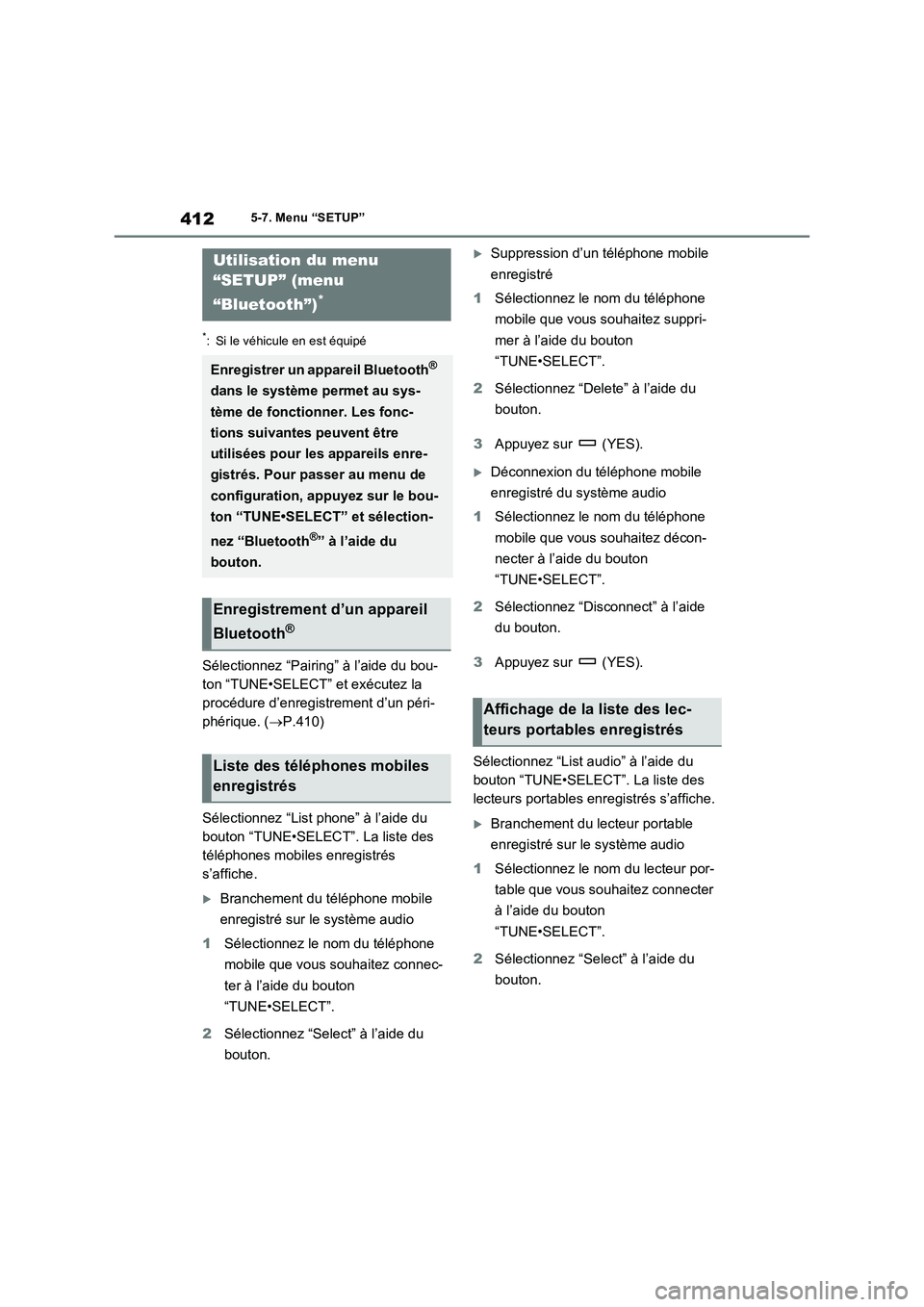
4125-7. Menu “SETUP”
5-7.Menu “SET UP”
*: Si le véhicule en est équipé
Sélectionnez “Pairing” à l’aide du bou-
ton “TUNE•SELECT” et exécutez la
procédure d’enregistrement d’un péri-
phérique. (P.410)
Sélectionnez “List phone” à l’aide du
bouton “TUNE•SELECT”. La liste des
téléphones mobiles enregistrés
s’affiche.
Branchement du téléphone mobile
enregistré sur le système audio
1Sélectionnez le nom du téléphone
mobile que vous souhaitez connec-
ter à l’aide du bouton
“TUNE•SELECT”.
2Sélectionnez “Select” à l’aide du
bouton.
Suppression d’un téléphone mobile
enregistré
1Sélectionnez le nom du téléphone
mobile que vous souhaitez suppri-
mer à l’aide du bouton
“TUNE•SELECT”.
2Sélectionnez “Delete” à l’aide du
bouton.
3Appuyez sur (YES).
Déconnexion du téléphone mobile
enregistré du système audio
1Sélectionnez le nom du téléphone
mobile que vous souhaitez décon-
necter à l’aide du bouton
“TUNE•SELECT”.
2Sélectionnez “Disconnect” à l’aide
du bouton.
3Appuyez sur (YES).
Sélectionnez “List audio” à l’aide du
bouton “TUNE•SELECT”. La liste des
lecteurs portables enregistrés s’affiche.
Branchement du lecteur portable
enregistré sur le système audio
1Sélectionnez le nom du lecteur por-
table que vous souhaitez connecter
à l’aide du bouton
“TUNE•SELECT”.
2Sélectionnez “Select” à l’aide du
bouton.
Utilisation du menu
“SETUP” (menu
“Bluetooth”)
*
Enregistrer un appareil Bluetooth®
dans le système permet au sys-
tème de fonctionner. Les fonc-
tions suivantes peuvent être
utilisées pour les appareils enre-
gistrés. Pour passer au menu de
configuration, appuyez sur le bou-
ton “TUNE•SELECT” et sélection-
nez “Bluetooth
®” à l’aide du
bouton.
Enregistrement d’un appareil
Bluetooth
®
Liste des téléphones mobiles
enregistrés
Affichage de la liste des lec-
teurs portables enregistrés
Page 415 of 770
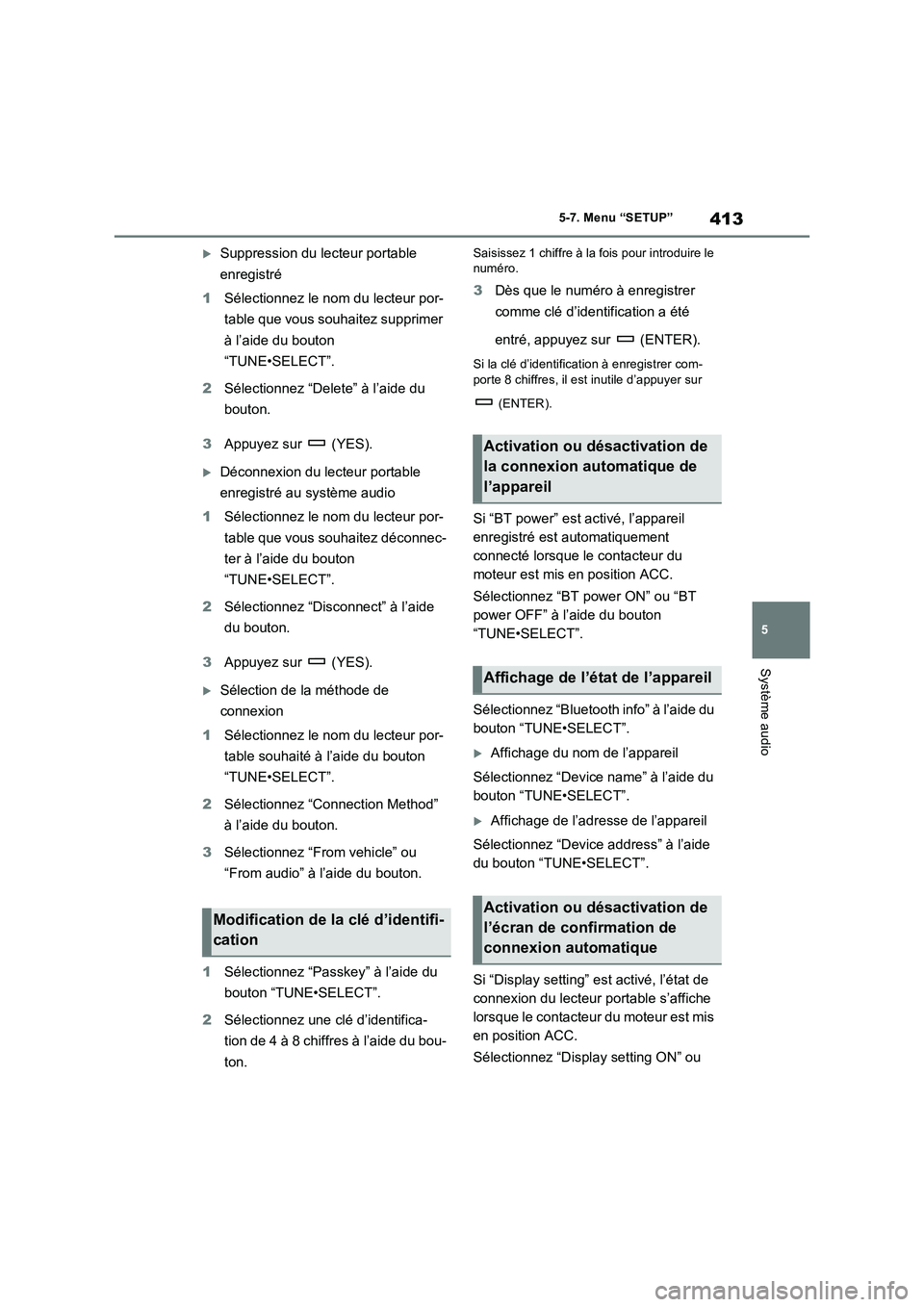
413
5 5-7. Menu “SETUP”
Système audio
Suppression du lecteur portable
enregistré
1Sélectionnez le nom du lecteur por-
table que vous souhaitez supprimer
à l’aide du bouton
“TUNE•SELECT”.
2Sélectionnez “Delete” à l’aide du
bouton.
3Appuyez sur (YES).
Déconnexion du lecteur portable
enregistré au système audio
1Sélectionnez le nom du lecteur por-
table que vous souhaitez déconnec-
ter à l’aide du bouton
“TUNE•SELECT”.
2Sélectionnez “Disconnect” à l’aide
du bouton.
3Appuyez sur (YES).
Sélection de la méthode de
connexion
1Sélectionnez le nom du lecteur por-
table souhaité à l’aide du bouton
“TUNE•SELECT”.
2Sélectionnez “Connection Method”
à l’aide du bouton.
3Sélectionnez “From vehicle” ou
“From audio” à l’aide du bouton.
1Sélectionnez “Passkey” à l’aide du
bouton “TUNE•SELECT”.
2Sélectionnez une clé d’identifica-
tion de 4 à 8 chiffres à l’aide du bou-
ton.
Saisissez 1 chiffre à la fois pour introduire le
numéro.
3Dès que le numéro à enregistrer
comme clé d’identification a été
entré, appuyez sur (ENTER).
Si la clé d’identification à enregistrer com-
porte 8 chiffres, il est inutile d’appuyer sur
(ENTER).
Si “BT power” est activé, l’appareil
enregistré est automatiquement
connecté lorsque le contacteur du
moteur est mis en position ACC.
Sélectionnez “BT power ON” ou “BT
power OFF” à l’aide du bouton
“TUNE•SELECT”.
Sélectionnez “Bluetooth info” à l’aide du
bouton “TUNE•SELECT”.
Affichage du nom de l’appareil
Sélectionnez “Device name” à l’aide du
bouton “TUNE•SELECT”.
Affichage de l’adresse de l’appareil
Sélectionnez “Device address” à l’aide
du bouton “TUNE•SELECT”.
Si “Display setting” est activé, l’état de
connexion du lecteur portable s’affiche
lorsque le contacteur du moteur est mis
en position ACC.
Sélectionnez “Display setting ON” ou
Modification de la clé d’identifi-
cation
Activation ou désactivation de
la connexion automatique de
l’appareil
Affichage de l’état de l’appareil
Activation ou désactivation de
l’écran de confirmation de
connexion automatique
Page 416 of 770
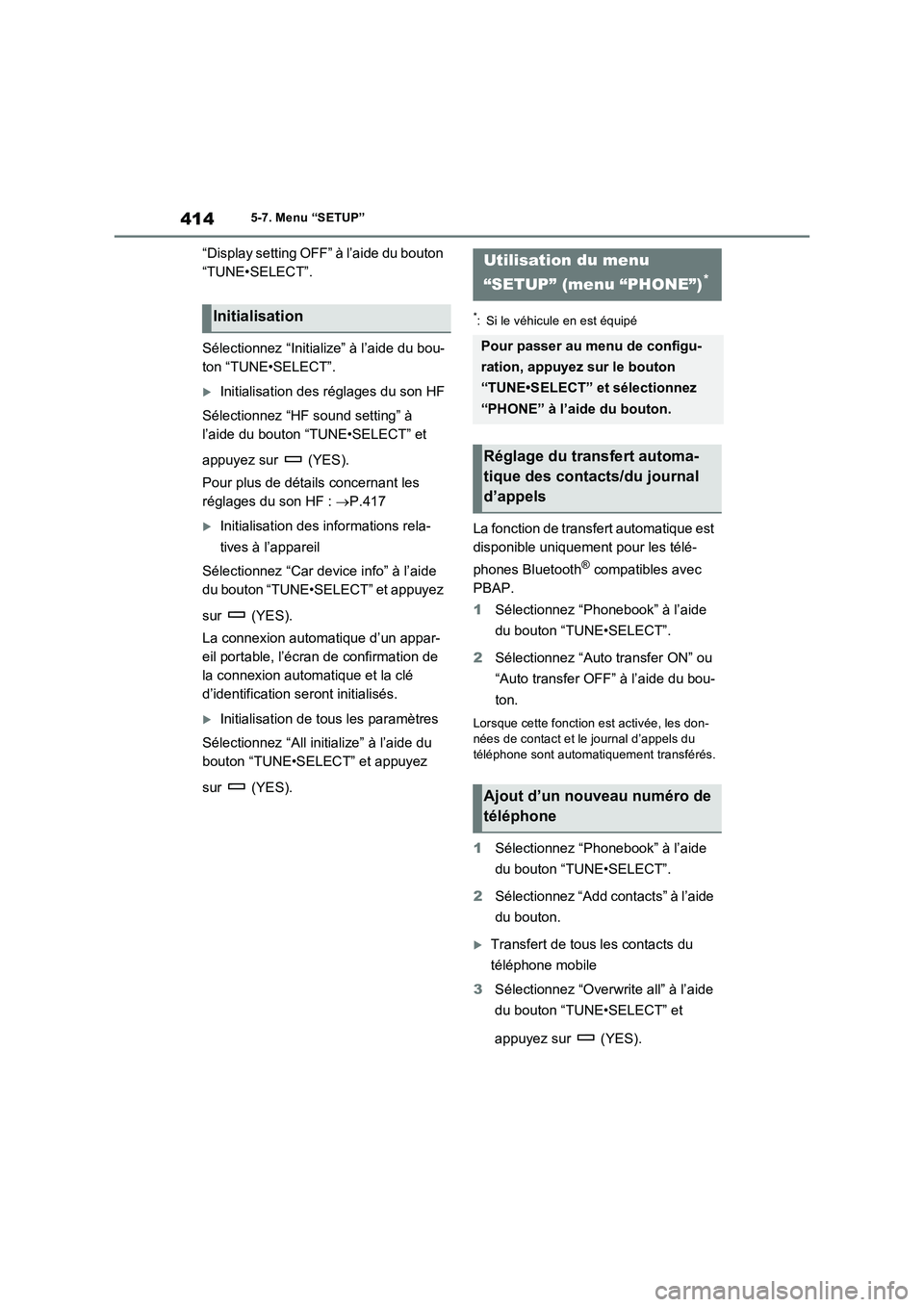
4145-7. Menu “SETUP”
“Display setting OFF” à l’aide du bouton
“TUNE•SELECT”.
Sélectionnez “Initialize” à l’aide du bou-
ton “TUNE•SELECT”.
Initialisation des réglages du son HF
Sélectionnez “HF sound setting” à
l’aide du bouton “TUNE•SELECT” et
appuyez sur (YES).
Pour plus de détails concernant les
réglages du son HF : P.417
Initialisation des informations rela-
tives à l’appareil
Sélectionnez “Car device info” à l’aide
du bouton “TUNE•SELECT” et appuyez
sur (YES).
La connexion automatique d’un appar-
eil portable, l’écran de confirmation de
la connexion automatique et la clé
d’identification seront initialisés.
Initialisation de tous les paramètres
Sélectionnez “All initialize” à l’aide du
bouton “TUNE•SELECT” et appuyez
sur (YES).
*: Si le véhicule en est équipé
La fonction de transfert automatique est
disponible uniquement pour les télé-
phones Bluetooth
® compatibles avec
PBAP.
1Sélectionnez “Phonebook” à l’aide
du bouton “TUNE•SELECT”.
2Sélectionnez “Auto transfer ON” ou
“Auto transfer OFF” à l’aide du bou-
ton.
Lorsque cette fonction est activée, les don-
nées de contact et le journal d’appels du
téléphone sont automatiquement transférés.
1Sélectionnez “Phonebook” à l’aide
du bouton “TUNE•SELECT”.
2Sélectionnez “Add contacts” à l’aide
du bouton.
Transfert de tous les contacts du
téléphone mobile
3Sélectionnez “Overwrite all” à l’aide
du bouton “TUNE•SELECT” et
appuyez sur (YES).
Initialisation
Utilisation du menu
“SETUP” (menu “PHONE”)
*
Pour passer au menu de configu-
ration, appuyez sur le bouton
“TUNE•SELECT” et sélectionnez
“PHONE” à l’aide du bouton.
Réglage du transfert automa-
tique des contacts/du journal
d’appels
Ajout d’un nouveau numéro de
téléphone
Page 417 of 770
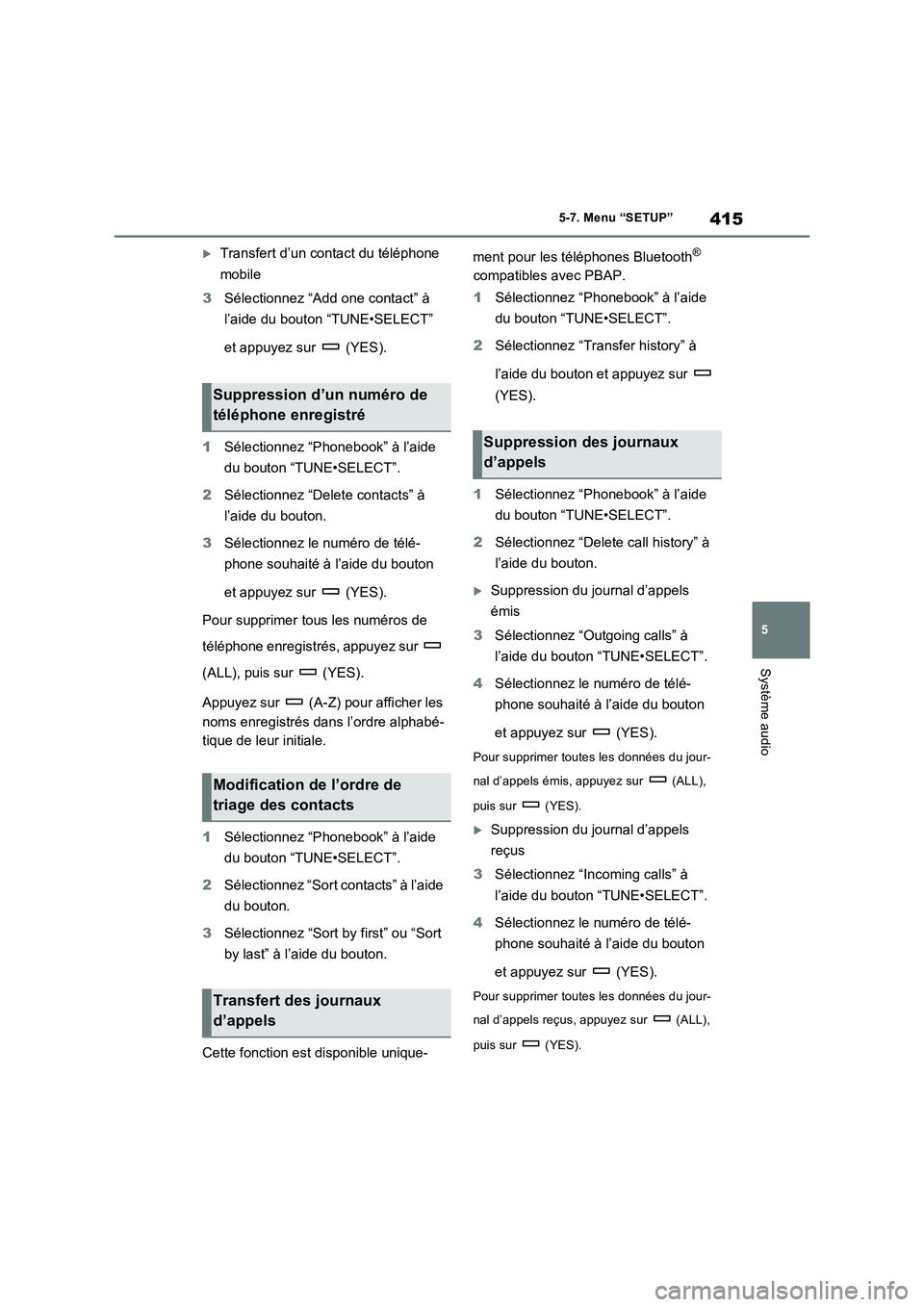
415
5 5-7. Menu “SETUP”
Système audio
Transfert d’un contact du téléphone
mobile
3Sélectionnez “Add one contact” à
l’aide du bouton “TUNE•SELECT”
et appuyez sur (YES).
1Sélectionnez “Phonebook” à l’aide
du bouton “TUNE•SELECT”.
2Sélectionnez “Delete contacts” à
l’aide du bouton.
3Sélectionnez le numéro de télé-
phone souhaité à l’aide du bouton
et appuyez sur (YES).
Pour supprimer tous les numéros de
téléphone enregistrés, appuyez sur
(ALL), puis sur (YES).
Appuyez sur (A-Z) pour afficher les
noms enregistrés dans l’ordre alphabé-
tique de leur initiale.
1Sélectionnez “Phonebook” à l’aide
du bouton “TUNE•SELECT”.
2Sélectionnez “Sort contacts” à l’aide
du bouton.
3Sélectionnez “Sort by first” ou “Sort
by last” à l’aide du bouton.
Cette fonction est disponible unique-ment pour les téléphones Bluetooth®
compatibles avec PBAP.
1Sélectionnez “Phonebook” à l’aide
du bouton “TUNE•SELECT”.
2Sélectionnez “Transfer history” à
l’aide du bouton et appuyez sur
(YES).
1Sélectionnez “Phonebook” à l’aide
du bouton “TUNE•SELECT”.
2Sélectionnez “Delete call history” à
l’aide du bouton.
Suppression du journal d’appels
émis
3Sélectionnez “Outgoing calls” à
l’aide du bouton “TUNE•SELECT”.
4Sélectionnez le numéro de télé-
phone souhaité à l’aide du bouton
et appuyez sur (YES).
Pour supprimer toutes les données du jour-
nal d’appels émis, appuyez sur (ALL),
puis sur (YES).
Suppression du journal d’appels
reçus
3Sélectionnez “Incoming calls” à
l’aide du bouton “TUNE•SELECT”.
4Sélectionnez le numéro de télé-
phone souhaité à l’aide du bouton
et appuyez sur (YES).
Pour supprimer toutes les données du jour-
nal d’appels reçus, appuyez sur (ALL),
puis sur (YES).
Suppression d’un numéro de
téléphone enregistré
Modification de l’ordre de
triage des contacts
Transfert des journaux
d’appels
Suppression des journaux
d’appels
Page 420 of 770
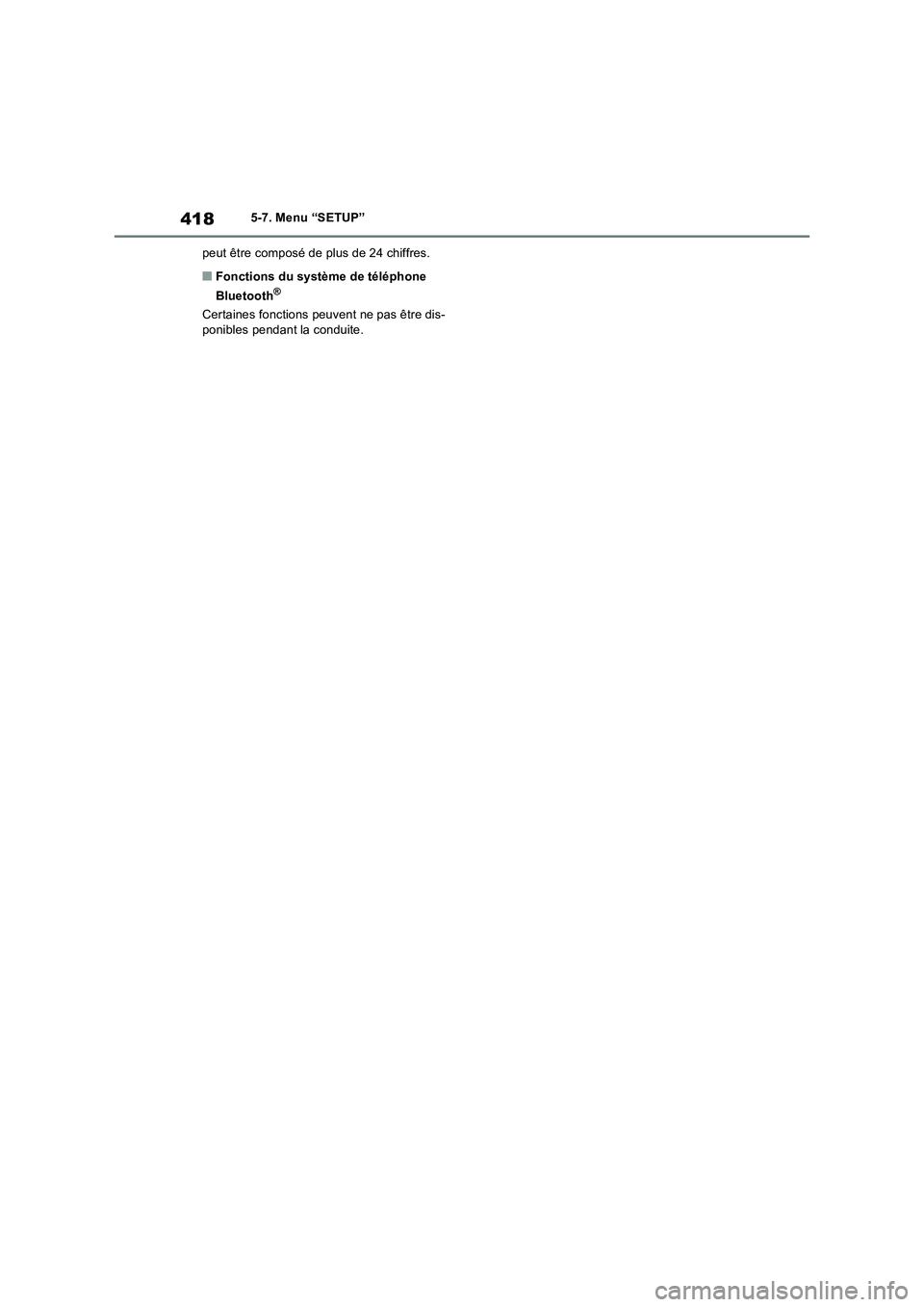
4185-7. Menu “SETUP”
peut être composé de plus de 24 chiffres.
�QFonctions du système de téléphone
Bluetooth®
Certaines fonctions peuvent ne pas être dis-
ponibles pendant la conduite.
Page 421 of 770
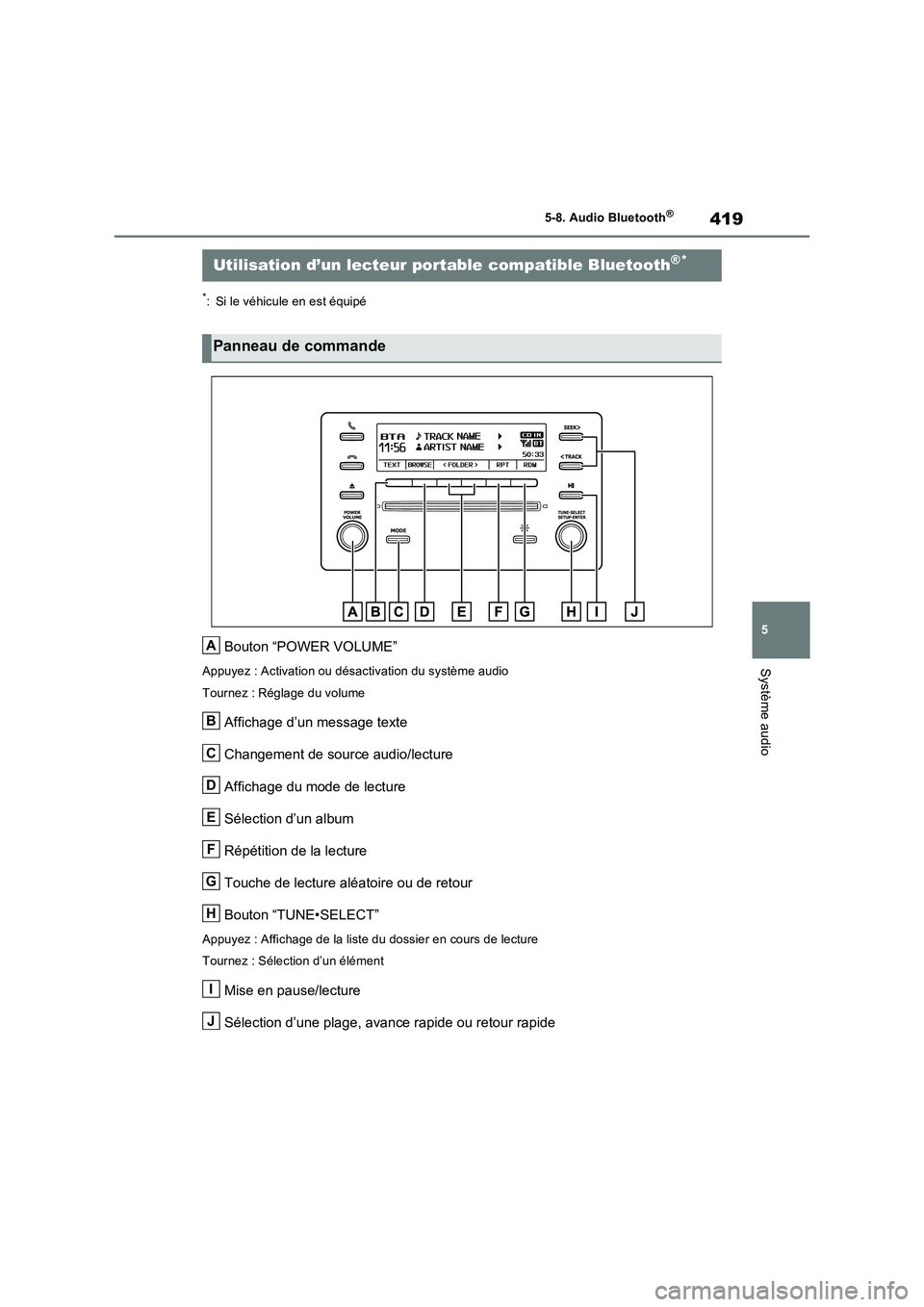
419
5 5-8. Audio Bluetooth
®
Système audio
5-8.Audio Blue too th®
*: Si le véhicule en est équipé
Bouton “POWER VOLUME”
Appuyez : Activation ou désactivation du système audio
Tournez : Réglage du volume
Affichage d’un message texte
Changement de source audio/lecture
Affichage du mode de lecture
Sélection d’un album
Répétition de la lecture
Touche de lecture aléatoire ou de retour
Bouton “TUNE•SELECT”
Appuyez : Affichage de la liste du dossier en cours de lecture
Tournez : Sélection d’un élément
Mise en pause/lecture
Sélection d’une plage, avance rapide ou retour rapide
Utilisation d’un lecteur portable compatible Bluetooth®*
Panneau de commande
A
B
C
D
E
F
G
H
I
J
Page 422 of 770
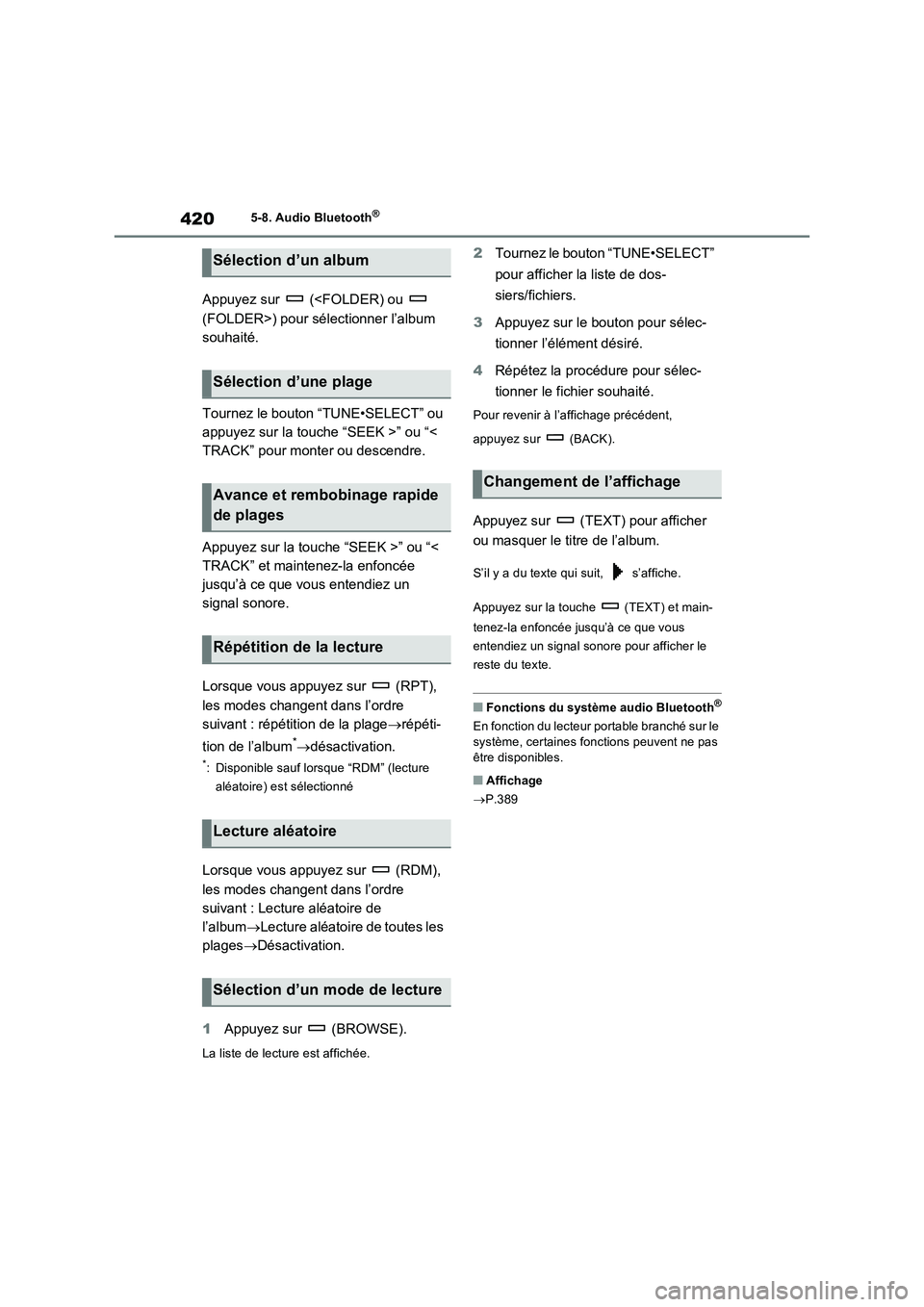
4205-8. Audio Bluetooth®
Appuyez sur (
souhaité.
Tournez le bouton “TUNE•SELECT” ou
appuyez sur la touche “SEEK >” ou “<
TRACK” pour monter ou descendre.
Appuyez sur la touche “SEEK >” ou “<
TRACK” et maintenez-la enfoncée
jusqu’à ce que vous entendiez un
signal sonore.
Lorsque vous appuyez sur (RPT),
les modes changent dans l’ordre
suivant : répétition de la plagerépéti-
tion de l’album
*désactivation.
*: Disponible sauf lorsque “RDM” (lecture
aléatoire) est sélectionné
Lorsque vous appuyez sur (RDM),
les modes changent dans l’ordre
suivant : Lecture aléatoire de
l’albumLecture aléatoire de toutes les
plagesDésactivation.
1Appuyez sur (BROWSE).
La liste de lecture est affichée.
2Tournez le bouton “TUNE•SELECT”
pour afficher la liste de dos-
siers/fichiers.
3Appuyez sur le bouton pour sélec-
tionner l’élément désiré.
4Répétez la procédure pour sélec-
tionner le fichier souhaité.
Pour revenir à l’affichage précédent,
appuyez sur (BACK).
Appuyez sur (TEXT) pour afficher
ou masquer le titre de l’album.
S’il y a du texte qui suit, s’affiche.
Appuyez sur la touche (TEXT) et main-
tenez-la enfoncée jusqu’à ce que vous
entendiez un signal sonore pour afficher le
reste du texte.
�QFonctions du système audio Bluetooth®
En fonction du lecteur portable branché sur le
système, certaines fonctions peuvent ne pas
être disponibles.
�QAffichage
P.389
Sélection d’un album
Sélection d’une plage
Avance et rembobinage rapide
de plages
Répétition de la lecture
Lecture aléatoire
Sélection d’un mode de lecture
Changement de l’affichage
Page 423 of 770
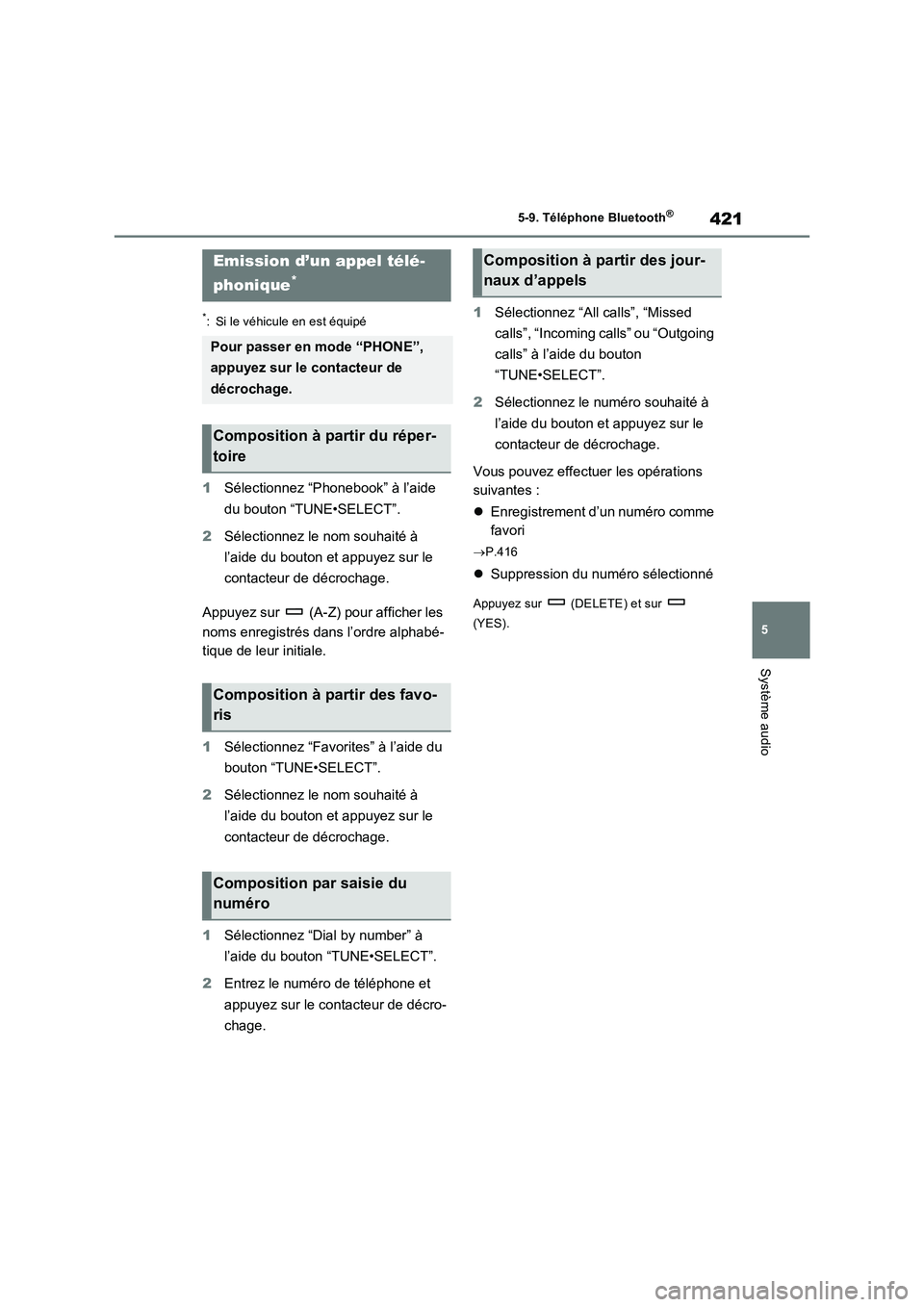
421
5 5-9. Téléphone Bluetooth
®
Système audio
5-9.Télépho ne Blu eto oth®
*: Si le véhicule en est équipé
1Sélectionnez “Phonebook” à l’aide
du bouton “TUNE•SELECT”.
2Sélectionnez le nom souhaité à
l’aide du bouton et appuyez sur le
contacteur de décrochage.
Appuyez sur (A-Z) pour afficher les
noms enregistrés dans l’ordre alphabé-
tique de leur initiale.
1Sélectionnez “Favorites” à l’aide du
bouton “TUNE•SELECT”.
2Sélectionnez le nom souhaité à
l’aide du bouton et appuyez sur le
contacteur de décrochage.
1Sélectionnez “Dial by number” à
l’aide du bouton “TUNE•SELECT”.
2Entrez le numéro de téléphone et
appuyez sur le contacteur de décro-
chage.1Sélectionnez “All calls”, “Missed
calls”, “Incoming calls” ou “Outgoing
calls” à l’aide du bouton
“TUNE•SELECT”.
2Sélectionnez le numéro souhaité à
l’aide du bouton et appuyez sur le
contacteur de décrochage.
Vous pouvez effectuer les opérations
suivantes :
Enregistrement d’un numéro comme
favori
P.416
Suppression du numéro sélectionné
Appuyez sur (DELETE) et sur
(YES).
Emission d’un appel télé-
phonique
*
Pour passer en mode “PHONE”,
appuyez sur le contacteur de
décrochage.
Composition à partir du réper-
toire
Composition à partir des favo-
ris
Composition par saisie du
numéro
Composition à partir des jour-
naux d’appels
Page 424 of 770
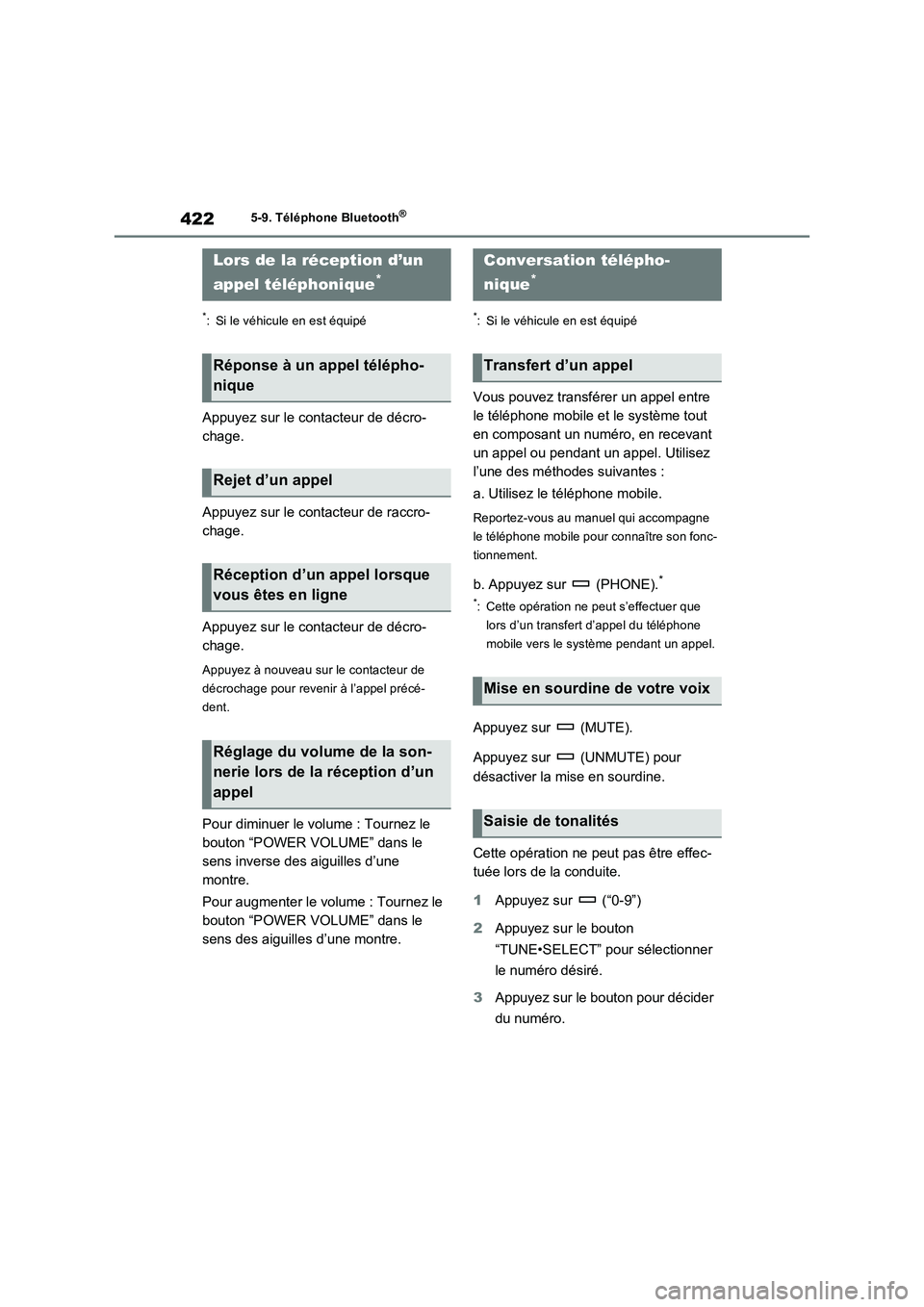
4225-9. Téléphone Bluetooth®
*
: Si le véhicule en est équipé
Appuyez sur le contacteur de décro-
chage.
Appuyez sur le contacteur de raccro-
chage.
Appuyez sur le contacteur de décro-
chage.
Appuyez à nouveau sur le contacteur de
décrochage pour revenir à l’appel précé-
dent.
Pour diminuer le volume : Tournez le
bouton “POWER VOLUME” dans le
sens inverse des aiguilles d’une
montre.
Pour augmenter le volume : Tournez le
bouton “POWER VOLUME” dans le
sens des aiguilles d’une montre.
*: Si le véhicule en est équipé
Vous pouvez transférer un appel entre
le téléphone mobile et le système tout
en composant un numéro, en recevant
un appel ou pendant un appel. Utilisez
l’une des méthodes suivantes :
a. Utilisez le téléphone mobile.
Reportez-vous au manuel qui accompagne
le téléphone mobile pour connaître son fonc-
tionnement.
b. Appuyez sur (PHONE).*
*: Cette opération ne peut s’effectuer que
lors d’un transfert d’appel du téléphone
mobile vers le système pendant un appel.
Appuyez sur (MUTE).
Appuyez sur (UNMUTE) pour
désactiver la mise en sourdine.
Cette opération ne peut pas être effec-
tuée lors de la conduite.
1Appuyez sur (“0-9”)
2Appuyez sur le bouton
“TUNE•SELECT” pour sélectionner
le numéro désiré.
3Appuyez sur le bouton pour décider
du numéro.
Lors de la réception d’un
appel téléphonique
*
Réponse à un appel télépho-
nique
Rejet d’un appel
Réception d’un appel lorsque
vous êtes en ligne
Réglage du volume de la son-
nerie lors de la réception d’un
appel
Conversation télépho-
nique
*
Transfert d’un appel
Mise en sourdine de votre voix
Saisie de tonalités